Chụp màn hình điện thoại Vivo T2 giúp người dùng có thể lưu lại những gì xuất hiện trên màn hình điện thoại. Hiện tại, có rất nhiều cách chụp ảnh màn hình Vivo T2 đơn giản nhanh chóng như sử dụng nút vật lý, cử chủ tay, Easy Touch hoặc bằng khung thông báo.
Giống với mọi thiết bị Android khác, có rất nhiều cách chụp màn hình Vivo T2 mà người dùng có thể tham khảo và áp dụng, để lưu lại những bức ảnh thông tin dữ liệu, chỉnh sửa và chia sẻ với người dùng khác qua mạng xã hội lớn.

Tổng hợp cách chụp màn hình Vivo T2
Cách chụp màn hình Vivo T2, Screenshot Vivo T2
1. Chụp màn hình Vivo T2 bằng nút vật lý
Hầu hết mọi người dùng Android đều lựa chọn phương pháp này vì nó rất đơn giản và dễ thực hiện nhất, bạn chỉ cần nhấn đồng thời cả 2 nút nguồn và nút giảm âm lượng để chụp màn hình điện thoại. Bất kỳ dòng sản phẩm nào của Vivo cũng có thể áp dụng được, bao gồm cả dòng Vivo X Fold đời mới sắp cập bến tại thị trường Việt Nam.
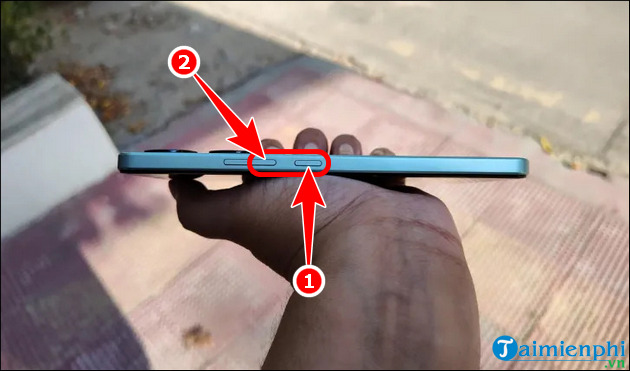
2. Chụp màn hình Vivo T2 bằng vuốt 3 ngón tay
Thật may mắn khi hệ điều hành Funtouch OS của Vivo T2 cũng hỗ trợ vuốt 3 ngón tay để chụp màn hình điện thoại. Trong trường hợp phím vật lý không sử dụng được, các bạn có thể tham khảo các bước dưới đây để chụp màn hình Vivo T2.
Bước 1: Vào Cài đặt, tìm và chọn S-capture.

Bước 2: Bật nút Three fingers swipe screenshot (Chụp màn hình vuốt 3 ngón tay).

3. Sử dụng tính năng Easy Touch chụp màn hình Vivo T2
Với cách chụp màn hình Vivo này, trước hết bạn sẽ phải kích hoạt tính năng Easy Touch theo các bước thực hiện dưới đây.
Bước 1: Mở Cài đặt, kéo xuống dưới và click Cài đặt khác =>Easy Touch.

Bước 2: Bật nút kích hoạt tính năng Easy Touch.

Bước 3: Sau đó, nhấn biểu tượng hình tròn xuất hiện trên màn hình => chọn Chụp màn hình.

4. Chụp màn hình Vivo T2 bằng khung thông báo
Bên cạnh những cách chụp màn hình Vivo T2 thông thường thì thiết bị này còn đem đến những tính năng chụp màn hình đặc biệt thông qua khung thông báo. Người dùng có thể tùy chọn chế độ hợp lý nhất để áp dụng.
Bước 1: Vuốt màn hình từ trên xuống để mở khung thông báo => nhấn Chụp màn hình.
Bước 2: Tùy chọn chế độ Ảnh chụp màn hình dài, Ảnh chụp màn hình chữ nhật hoặc Ảnh chụp màn hình vui.
https://thuthuat.taimienphi.vn/cach-chup-man-hinh-vivo-t2-75704n.aspx
Các thao tác chụp màn hình Vivo X Fold 2 cũng tương tự như Vivo T2, bạn không cần nhờ ứng dụng hỗ trợ mà cũng có thể tự mình thực hiện cực kỳ đơn giản, lưu lại những khoảnh khắc thú vị trên màn hình điện thoại.